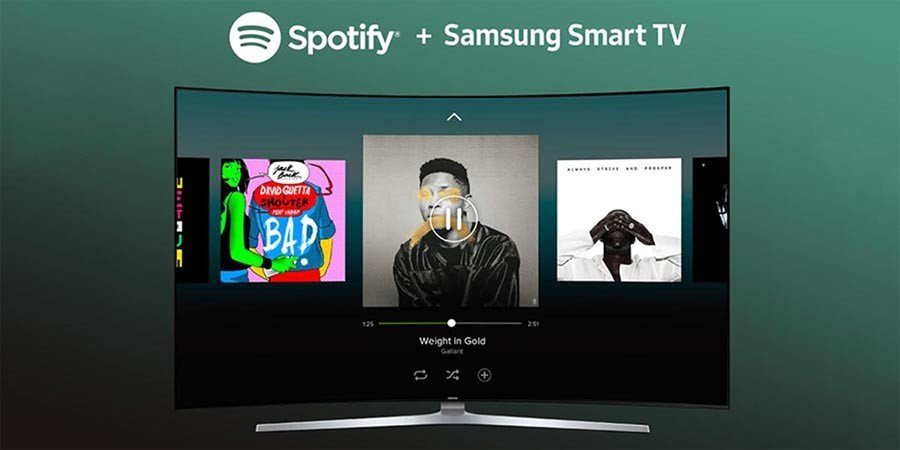Daha çox axın xidmətləri bazara daxil olduğu üçün siz tamamilə yeni əyləncə dünyasına daxil ola bilərsiniz. İndi Spotify, Apple Music, Netflix, Amazon Video və s.-dən görkəmli məzmun barmaqlarınızın altındadır. Siz onlardan çoxlu cihazlarda zövq almağı seçə bilərsiniz və LG Smart TV yaxşı seçim ola bilər. Beləliklə, LG Smart TV-də Spotify-a qulaq asmağa nə deyirsiniz? Əgər bilmirsinizsə, sadəcə indi LG Smart TV-də Spotify-ı necə oynatacağınıza baxın.
Hissə 1. Spotify ilə LG Smart TV-də Spotify-ı necə oynamaq olar
Televiziyada musiqi dinləməyin ən asan yolu musiqi axını proqramlarıdır. Və LG Smart TV istifadəçiləri üçün bir sıra axın xidmətlərinə çıxış təmin edir. LG Smart TV-də Spotify ilə siz burada böyük ekranda sevdiyiniz bütün musiqi və podkastlardan həzz ala bilərsiniz. Spotify-ı quraşdırmağa başlamaq üçün aşağıdakı addımları yerinə yetirə bilərsiniz.
- düyməsini basın Ev pultdakı düyməni basdıqdan sonra LG Məzmun Mağazası işə düşəcək.
- seçin TƏTBİQLƏR kateqoriya ekranın yuxarısında göstərilir. Seçilmiş kateqoriyada mövcud proqramların siyahısını görəcəksiniz.
- Siyahıya baxın, siyahıdan Spotify seçin və sonra Quraşdır düyməsini basın.
- Quraşdırma tamamlandıqdan sonra Spotify-ı dərhal işə sala bilərsiniz.
- İndi istifadəçi adınız və şifrənizlə Spotify-a daxil olun, sonra oynamaq üçün istədiyiniz mahnıları və ya pleylistinizi seçin.

Part 2. Media Player olmadan LG Smart TV-də Spotify-ı necə əldə etmək olar
Spotify, Android TV WebOS ilə işləyən LG Ultra HD Smart TV, LG OLED Smart TV, LG Nano mobil Smart TV və LG LED Smart TV kimi bir sıra LG Smart TV-lər tərəfindən dəstəklənir. Bununla belə, bəzi istifadəçilər Spotify-ın LG Smart televizorlarında işləməməsindən şikayətlənirlər. Çünki Spotify bütün istifadəçilərə stabil xidmət təklif etmir. Digər tərəfdən, Spotify LG Smart TV-lərin bir hissəsində mövcud deyil.
Beləliklə, Spotify-ın LG Smart TV-də işləməməsi problemi ilə qarşılaşa bilərsiniz. Fərqi yoxdur. Şükürlər olsun MobePas Musiqi Çevirici , siz Spotify-dan musiqi yükləyə bilərsiniz, bu da Spotify musiqisini Spotify olmadan LG Smart TV-yə yayımlamaq imkanı verir. Möhtəşəm Spotify musiqi çeviricisi kimi MobePas Music Converter sizə Spotify mahnılarını heç bir əngəl olmadan LG Smart TV-də oxutmaq üçün USB diskinə saxlamaq imkanı verir.
Pulsuz cəhd edin Pulsuz cəhd edin
LG Smart TV-də Spotify üçün nə lazımdır
Hamımızın bildiyi kimi, Spotify Premium və ya Pulsuz hesabla bir çox musiqi resurslarına daxil olmaq imkanı verən axın musiqi xidmətidir. Premium hesabından istifadə edirsinizsə, Spotify musiqisini yükləmək imkanınız var. Lakin bütün mahnılar siz onları cihazınıza endirmiş olsanız da, yalnız Spotify daxilində oxuna bilən keş faylları kimi saxlanılır.
Bununla belə, MobePas Musiqi Çevirici Spotify-ın bütün məhdudiyyətlərini qırmağı hədəfləyir. Spotify üçün peşəkar və güclü musiqi çeviricisi olaraq, MobePas Music Converter Spotify mahnılarının yüklənməsini və çevrilməsini idarə edə bilər. Siz audio keyfiyyətini sıxışdırmadan Spotify mahnılarını USB sürücüsünə endirmək üçün ondan istifadə edə bilərsiniz.
MobePas Musiqi Çeviricisinin Əsas Xüsusiyyətləri
- Spotify pleylistlərini, mahnılarını və albomlarını pulsuz hesablarla asanlıqla endirin
- Spotify musiqisini MP3, WAV, FLAC və digər audio formatlarına çevirin
- Spotify musiqi treklərini itkisiz səs keyfiyyəti və ID3 teqləri ilə saxlayın
- Spotify musiqisindən reklamları və DRM qorunmasını 5× daha yüksək sürətlə silin
LG Smart TV-də Spotify-a necə qulaq asmaq olar
Sadəcə proqramı kompüterinizə endirin və aşağıdakıları etməklə Spotify musiqisini USB flash sürücüsünə endirə bilərsiniz. Sonra Spotify olmadan LG Smart TV-də Spotify-ı oxutmağa başlaya bilərsiniz.
Pulsuz cəhd edin Pulsuz cəhd edin
Addım 1. Spotify pleylistinizi seçin
Əvvəlcə kompüterinizdə Spotify Music Converter proqramını işə salın və sonra Spotify avtomatik yüklənəcək. Sonra, Spotify-da kitabxananıza gedin və yükləmək istədiyiniz pleylistə baxın. Sevimli pleylistinizi seçmisinizsə, sadəcə onu sürükləyib konvertorun interfeysinə buraxın və ya çalğı siyahısının URI-ni çevirmə siyahısına yükləmək üçün axtarış qutusuna kopyalayıb yapışdırın.

Addım 2. Yükləmə keyfiyyətinizi seçin
MobePas Music Converter quraşdırma üçün bir neçə audio parametrləri təklif edir: format, bit dərəcəsi, nümunə sürəti və kanal. Çıxış parametrini təyin etmək üçün menyu çubuğuna klikləyə və üstünlük seçimini seçə bilərsiniz. Bu pəncərədə audio formatlar siyahısından MP3 seçimini seçə bilərsiniz. Daha yaxşı endirmə audio keyfiyyəti üçün siz həmçinin bit sürətini, nümunə sürətini və kanalı təyin edə bilərsiniz. Parametrlərinizdən razı qaldıqdan sonra OK düyməsini klikləyin.

Addım 3. Spotify musiqisini çevirməyə başlayın
Spotify-dan çalğı siyahılarını endirməyə başlamaq üçün sağ alt küncdəki Çevir düyməsini seçin. MobePas Music Converter sizə yükləmələr üçün hansı saxlama yerini təyin etməyə imkan verir. Ancaq MobePas Music Converter, əvvəlcədən qeyd etməsəniz, kompüterinizdəki yaddaş qovluğuna defolt olacaq. Yükləndikdən sonra bütün Spotify məzmunu ekranda görünəcək çevrildi bölmə. Endirilmiş pleylistinizə baxmaq üçün Dönüşdürmə düyməsinin yanındakı Konvertasiya edilmiş ikona klikləyin.

Addım 4. LG Smart TV-də Spotify musiqisini səsləndirin
İndi tələb olunan mahnı və çalğı siyahılarınız LG Smart TV-nizdə mövcud olan Spotify-dan endirilib. Sadəcə Spotify musiqi fayllarını USB flaşınıza köçürmək üçün gedin və onları USB Media Pleyeri və ya Media Pleyeri vasitəsilə LG Smart TV-də oxutmağa başlayın. Spotify musiqisini səsləndirmək üçün Spotify və LG Smart TV arasında əlaqə yaratmağa ehtiyac yoxdur.
Nəticə
Beləliklə, siz LG Smart TV-də Spotify-ı necə oynatmağın iki fərqli üsulunu bilməlisiniz. Hər bir metodun öz üstünlükləri və mənfi cəhətləri var. Spotify-ın LG Smart TV-də işləmədiyini görsəniz, LG Smart TV-də oxutmaq üçün Spotify mahnılarını USB diskinizdə saxlamağı seçərsiniz. Onda siz heç bir əngəl olmadan nəinki Spotify musiqisini ifa edə bilərsiniz, həm də reklamlardan yayınmadan Spotify musiqisini dinləyə bilərsiniz.
Pulsuz cəhd edin Pulsuz cəhd edin